在这个数字时代,U盘作为移动存储介质的重要性毋庸置疑。它便于携带、快速传输,可以说是我们日常生活中不可或缺的电子设备之一。有时,为了方便识别和管理,我...
2025-01-07 11 u盘
当我们需要在U盘中存储新文件或修改现有文件时,可能会遇到一个令人头痛的问题——U盘写保护。写保护相当于给U盘加了一个“只读”的标签,使得我们无法进行写入或删除操作。如果遇到这种情况,我们应该如何取消U盘的写保护功能呢?本文将细致地引导您一步步解决这一问题,同时还会分享一些实用的技巧。
在学习如何取消U盘写保护之前,了解写保护的原因和含义是非常重要的。通俗地说,U盘写保护是为了防止U盘中的数据意外被修改或删除,对数据起到了一定的保护作用。它可能是通过软件设置的,也可能是U盘本身自带的物理写保护开关造成的。了解这一点,有助于我们针对性地采取措施。
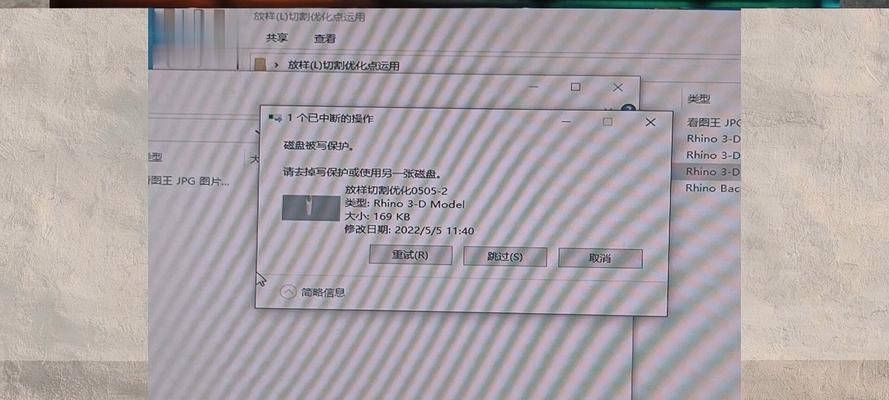
在某些U盘上,有一个很小的物理开关,可以控制U盘的写保护状态。如果您的U盘上有这样的开关,请先查看这个开关是否打开:
步骤1:观察U盘的侧面或顶端。通常会有一个小开关,并标注有“Lock”、“WriteProtect”或“WP”的字样。
步骤2:确认并轻轻滑动这个开关至解锁位置(一般情况下,向关闭方向滑动即为解锁,不同品牌U盘可能操作相反,需具体情况具体分析)。
步骤3:重新连接U盘到电脑,看看是否可以进行常规的写入操作。

如果U盘没有物理写保护开关或这个方法不起作用,我们可以通过修改U盘的属性来取消写保护。
步骤1:将U盘连接到电脑上,然后打开“我的电脑”或“此电脑”。
步骤2:找到U盘的图标并右击,选择“属性”。
步骤3:在弹出的属性窗口中,切换到“硬件”选项卡,然后在设备列表中找到代表U盘的设备,点击“属性”。
步骤4:在新弹出的属性窗口中,切换至“策略”选项卡。这里有两个选项:“为性能优化”和“为快速删除优化”。选择“为快速删除优化”,然后点击“确定”。
步骤5:回到U盘属性的窗口,选择“取消”或“移除”U盘。然后再次插入U盘,检查是否可以进行写操作。
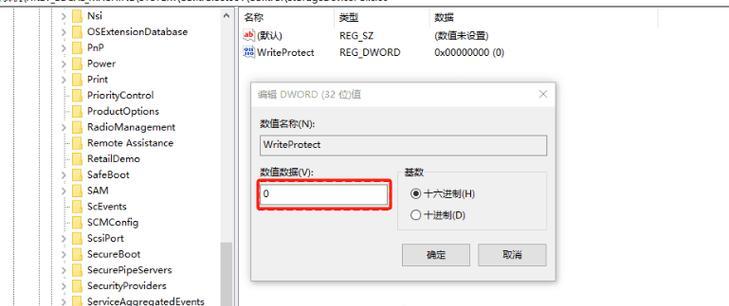
在某些情况下,以上方法依然无法取消U盘的写保护。此时,我们可以尝试使用Windows系统的命令提示符工具来解决问题。
步骤1:点击“开始”菜单,搜索“cmd”或“命令提示符”,在搜索结果中右击并选择“以管理员身份运行”。
步骤2:在命令提示符窗口中,输入`diskpart`并按回车键。如果需要管理员权限,系统会提示您进行授权。
步骤3:输入`listdisk`来显示所有已连接到计算机的磁盘。找到U盘的编号(通常它会是列表中的最后一个)。
步骤4:接着输入`selectdiskX`,将“X”替换为U盘的磁盘编号。
步骤5:输入`attributesdiskclearreadonly`并按回车键。这条命令的作用是清除U盘的只读属性。
步骤6:输入`exit`两次,关闭DiskPart和命令提示符。
如果上述方法都无法解决U盘的写保护问题,那么可能需要借助专门处理U盘问题的软件。使用一些第三方工具可以尝试修复U盘的物理损坏,并可能取消写保护。
在使用这些软件前,请确保从可信赖的来源下载,避免下载含有恶意代码的软件导致计算机中毒。下载后,只需按照软件提供的指南操作即可。
为了减少未来出现写保护问题的可能,以下是一些预防和维护的技巧:
定期检查物理开关:如果您的U盘有物理写保护开关,请在插入电脑前确认已经处于解锁状态。
安全弹出U盘:使用“安全删除硬件”功能来移除U盘,避免数据损坏或写保护自动启用。
更新系统和驱动:保持操作系统和U盘驱动程序的最新状态。有时候,一些U盘问题来自于系统或驱动的不兼容。
使用U盘质量检测工具:使用一些免费的U盘质量检测工具定期检查U盘健康状况,及时发现并处理潜在的问题。
通过以上介绍,我们不仅学会了如何取消U盘的写保护,还学习了如何预防此类问题的发生。希望这些信息对您有所帮助,并能解决您在使用U盘过程中遇到的困扰。
标签: u盘
版权声明:本文内容由互联网用户自发贡献,该文观点仅代表作者本人。本站仅提供信息存储空间服务,不拥有所有权,不承担相关法律责任。如发现本站有涉嫌抄袭侵权/违法违规的内容, 请发送邮件至 3561739510@qq.com 举报,一经查实,本站将立刻删除。
相关文章
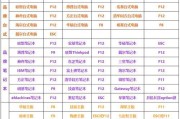
在这个数字时代,U盘作为移动存储介质的重要性毋庸置疑。它便于携带、快速传输,可以说是我们日常生活中不可或缺的电子设备之一。有时,为了方便识别和管理,我...
2025-01-07 11 u盘
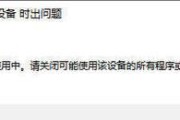
当我们使用U盘进行数据存储和传输时,偶尔会因为操作不当或紧急情况,面临U盘直接拔出所带来的风险。在探讨U盘直接拔出可能会导致什么后果以及如何预防数据丢...
2025-01-07 13 u盘
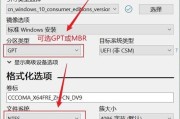
在现代计算机维护和系统操作中,U盘启动制作工具已经成为必备工具之一。它不仅可以用于安装操作系统,还能帮助用户进行系统修复、数据恢复等操作。选择一个干净...
2025-01-07 7 u盘

U盘作为便携式存储设备,广泛用于数据传输、备份等场景。但有时,它也可能遭遇损坏,导致数据无法正常读取。当U盘损坏时,我们有哪些方法可以尝试修复并恢复数...
2025-01-05 12 u盘
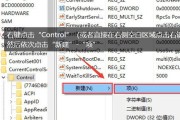
如何解除U盘磁盘被写保护状态?实用解决方案详解在日常使用电脑的过程中,我们经常会遇到U盘磁盘被错误地设置为了写保护模式,这会导致用户无法向U盘中添...
2025-01-05 17 u盘
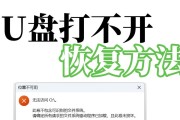
随着信息技术的快速发展,U盘已成为我们日常生活中不可或缺的存储工具。它以小巧便携、操作简便、价格亲民等优势,扮演着数据传输与备份的重要角色。然而,在日...
2025-01-05 14 u盘